Како подесити прилагођене мелодије звона за контакте на иПхоне-у
Мисцелланеа / / March 14, 2022
Сви имамо важне пријатеље и чланове породице чије позиве не желимо да пропустимо. Али, тешко је одредити ко вас зове без гледања у ваш телефон. То је ометајуће и може ометати ваш радни ток.
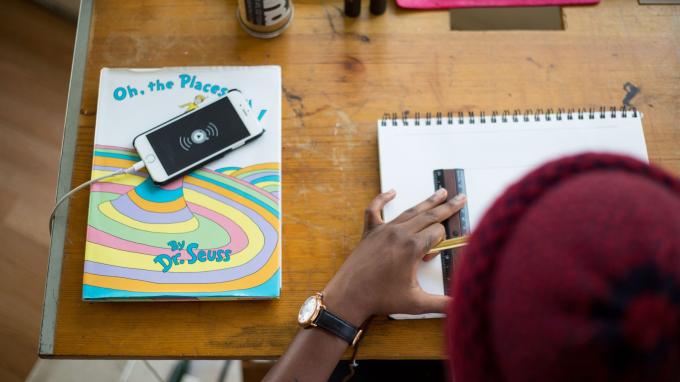
Добро решење за овај проблем је постављање прилагођених мелодија звона за контакте на вашем иПхоне-у. Можете да подесите јединствене мелодије звона за важне контакте тако да ће ваш телефон пуштати другу мелодију звона сваки пут када добијете позив од њих. На овај начин лакше ћете разликовати када вас неко од пријатеља или породице позове.
Ево како можете да подесите прилагођене мелодије звона за одређене контакте на вашем иПхоне-у.
Шта су прилагођене мелодије звона за контакте
Сваки иПхоне има подразумевану мелодију звона коју бисте подесили на основу ваших жеља. Ово је мелодија која свира сваки пут када примите телефонски позив. С обзиром да је мелодија звона стандардна и уједначена за све позиваоце, не постоји начин да се каже ко зове на основу мелодије звона.

Мораћете да погледате екран телефона да видите ко вас зове, што може да вас омета када радите нешто важно. Ако знате да вас неко важан зове по тону који чује ваш телефон, можете одмах изабрати да прихватите позив или да га игноришете.
Прилагођене мелодије звона такође могу помоћи корисницима са оштећеним видом да разликују различите позиваоце.
Како да подесите прилагођене мелодије звона за контакте
Постављање другачије мелодије звона од подразумеване за одређене контакте је прилично једноставно на иПхоне-у. Ево како то можете да урадите.
Корак 1: Отворите апликацију „Контакти“ на свом иПхоне-у.

Корак 2: Уверите се да је особа којој желите да подесите прилагођену мелодију звона на листи контаката вашег иПхоне-а.
Корак 3: На листи контаката додирните име контакта за кога желите да користите прилагођену мелодију звона. Затим изаберите опцију „Уреди“ у горњем десном углу.

4. корак: Сада ћете видети поље Мелодија звона са изабраном опцијом Подразумевано. Додирните га да бисте га променили.
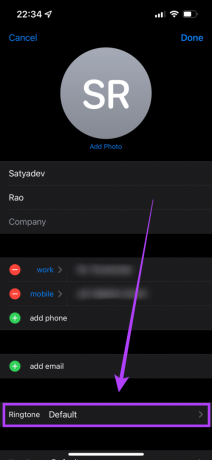
5. корак: Изаберите прилагођену мелодију звона коју желите да подесите за овај одређени контакт. Можете бирати са листе уграђених тонова или преузети своје омиљене нумере из иТунес Сторе-а. Само се уверите да се мелодија звона разликује од подразумеване мелодије звона вашег иПхоне-а.
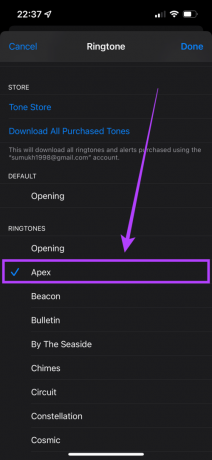
6. корак: Додирните Готово када одаберете жељену мелодију звона.
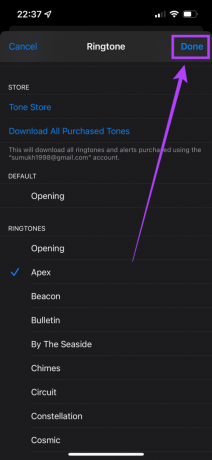
7. корак: Поново додирните Готово да бисте сачували своја подешавања.
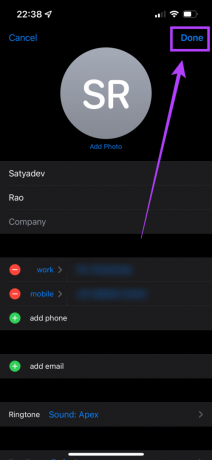
Сада сте успешно поставили прилагођену мелодију звона за свој контакт. Сваки пут када добијете позив од тог контакта, мелодија звона вашег телефона ће се разликовати од подразумеване. Можете поновити кораке за било који број контаката и поставити прилагођене мелодије звона и за њих.
Како да подесите прилагођене тонове текста за контакте
Штавише, можете подесити и прилагођене текстуалне тонове ако желите тако да ваш иПхоне производи јединствен звук када примате текстуалне поруке од одређених контаката. Ово може ићи руку под руку са прилагођеним мелодијама звона на вашем иПхоне-у.
Корак 1: Отворите апликацију Контакти на свом иПхоне-у.

Корак 2: Идите до контакта чије позиве желите да дозволите и додирните његово име.
Корак 3: Изаберите опцију Уреди у горњем десном углу.

4. корак: Сада ћете видети поље Тон текста са изабраном опцијом Подразумевано. Додирните га да бисте га променили.
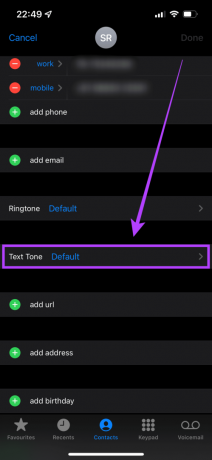
5. корак: Изаберите прилагођени тон текста који желите да поставите за одређени контакт. Можете бирати са листе унапред учитаних тонова или преузети своје омиљене мелодије из иТунес Сторе-а. Уверите се да се тон текста разликује од подразумеваног тона обавештења вашег иПхоне-а.

6. корак: Додирните Готово када одаберете жељени тон.
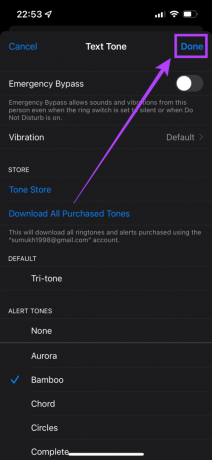
7. корак: Поново додирните „Готово“ да бисте сачували своја подешавања.
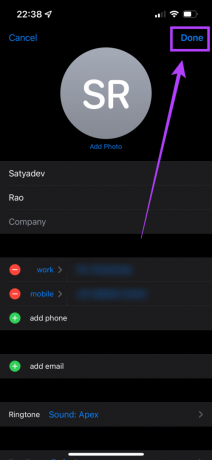
Сада када сте подесили прилагођене мелодије звона и текстуалне тонове за важне контакте, можда ћете желети да одредите приоритет и дозволите позиве и обавештења од ових контаката чак и када је ваш телефон у режиму Не узнемиравај или када је прекидач за тихи омогућено. Ево како то можете да урадите.
Како дозволити позиве и обавештења из бираних контаката
Корак 1: Отворите апликацију Контакти на свом иПхоне-у.

Корак 2: Идите до контакта чије позиве желите да дозволите и додирните његово име.
Корак 3: Изаберите опцију Уреди у горњем десном углу.

4. корак: Сада ћете видети поље за мелодију звона. Додирните га.
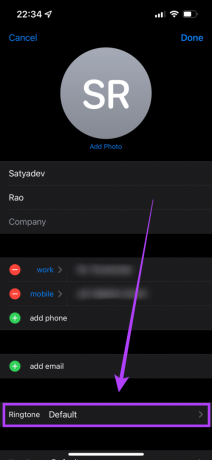
5. корак: Омогућите прекидач поред Хитне премоснице.

6. корак: Додирните Готово да бисте сачували подешавање.
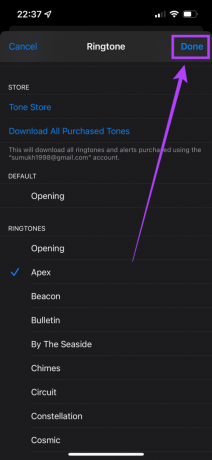
7. корак: Изаберите поље „Тон текста“ и поново омогућите исти прекидач.
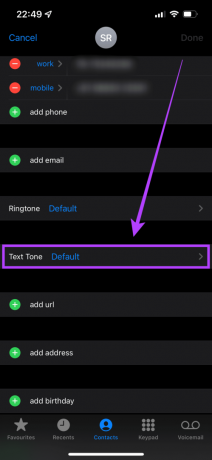

Корак 8: Затим додирните „Готово“ да бисте сачували поставку, а затим поново „Готово“ да бисте сачували промене које сте направили.
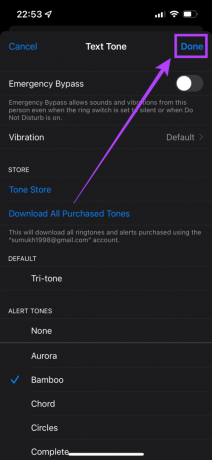
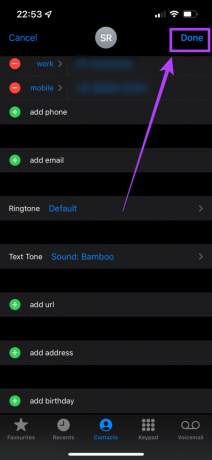
Поновите овај процес за све ваше важне контакте. Оно што ово чини је да следећи пут када ваш телефон буде утишан или Не узнемиравај је омогућен, позиви од ових контаката ће доћи у гласном режиму и моћи ћете да чујете мелодију звона. Ово ће осигурати да не пропустите ниједан позив од ваших важних контаката.
Алтернативно, можете користити и а Фоцус Моде на вашем иПхоне-у да бисте постигли сличан резултат и аутоматизовали процес у одређеним сценаријима.
Никада не пропустите важан позив
Сада можете да разликујете позиве важних контаката од уобичајених само преко мелодије звона, а затим одлучите да ли желите да преузмете позив или не. Такође, уверите се да сте свесни коју мелодију звона сте поставили за коју особу.
Последњи пут ажурирано 14. марта 2022
Горњи чланак може садржати партнерске везе које помажу у подршци Гуидинг Тецх. Међутим, то не утиче на наш уреднички интегритет. Садржај остаје непристрасан и аутентичан.



